Aktivieren Sie die Portweiterleitung für den TP-LINK TD-W8951ND

1 Öffnen Sie einen Webbrowser wie Safari, Google Chrome oder Internet Explorer. Geben Sie oben im Fenster in der Adressleiste die Standard-IP-Adresse des TP-LINK-Modemrouters (192.168.1.1) ein und drücken Sie dann die Eingabetaste.
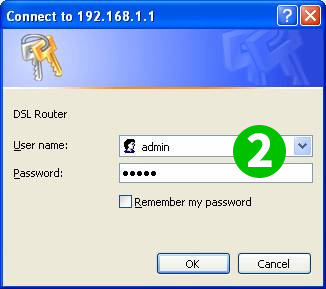
2 Geben Sie den Benutzernamen und das Passwort auf der Anmeldeseite ein. Der Standardbenutzername und das Standardkennwort für TP-LINK-Geräte ist admin
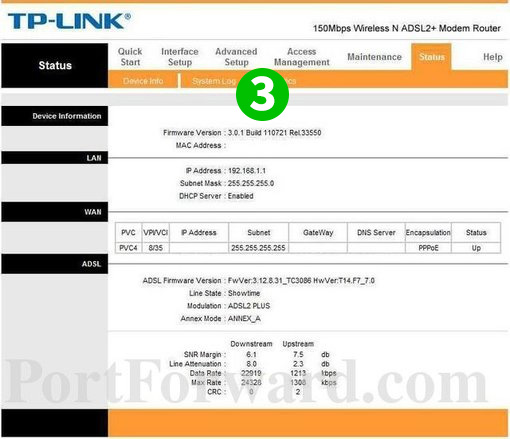
3 Klicken Sie oben auf der Seite auf den Link „ Advanced Setup “.

4 Klicken Sie auf „ NAT “
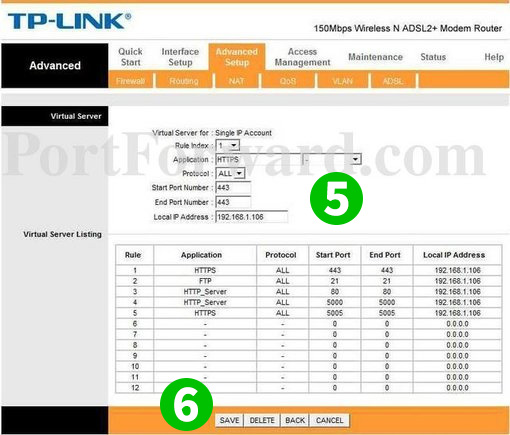
5 Fügen Sie eine neue oder ändern Sie eine bestehende Regel hinzu, um „ Start Port “ und „ End Port “ 80 auf die IP-Adresse des Computers umzuleiten, auf dem cFos Personal Net läuft, und wählen Sie „ ALL “ als „ Protocol “ aus.
6 Klicken Sie auf „ Save “
Port-Forwarding ist jetzt für Ihren Computer eingerichtet.